Autor:
Laura McKinney
Erstelldatum:
7 April 2021
Aktualisierungsdatum:
1 Juli 2024
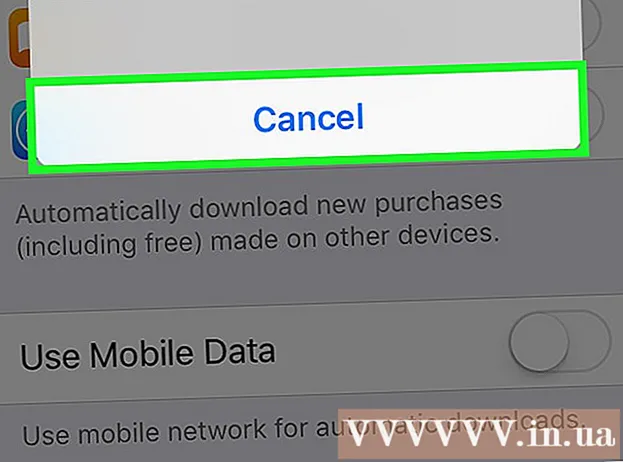
Inhalt
In diesem Wiki erfahren Sie, wie Sie eine Premium-Mitgliedschaft von Ihrem LinkedIn-Konto entfernen. Während es nicht möglich ist, das Premium-Konto in der mobilen LinkedIn-App zu kündigen, können Sie dies im iTunes Store tun, wenn Sie ein Abonnement über Apple abonniert haben.
Schritte
Methode 1 von 2: Kündigen Sie Ihren Premium-Mitgliedschaftsplan
Öffnen Sie die Website LinkedIn. Die LinkedIn-Startseite wird geöffnet, wenn Sie angemeldet sind.
- Wenn Sie nicht angemeldet sind, geben Sie Ihren Benutzernamen und Ihr Passwort ein und klicken Sie auf Einloggen (Einloggen).

Klicken Sie auf die Karte Mich (ICH). Diese Registerkarte befindet sich rechts neben der Gruppe von Optionen am oberen Bildschirmrand. Hier befindet sich auch Ihr Profilbild.- Wenn Sie kein Profilbild auf LinkedIn haben, markieren Sie Mich zeigt die menschliche Silhouette an.

Klicken Einstellungen & Datenschutz (Persönliche Einstellungen). Diese Option befindet sich im Dropdown-Menü unter der Karte Mich.
Klicken Sie auf die Karte Konto (Konto). Diese Registerkarte befindet sich links von der Optionsreihe oben auf der Seite.
- Andere Optionen in dieser Zeile sind Privatsphäre (Privat) und Kommunikation (Benachrichtigung).

Klicken Abonnements (Anmeldung). Diese Option befindet sich auf der linken Seite unter der Registerkarte Grundlagen (Basic) und Dritte (Dritte Seite).
Klicken Premium-Konto verwalten (Senior Accounts verwalten). Diese Option befindet sich am Ende der Seite.
Klicken Abonnement kündigen (Registrierung stornieren). Dieser Link befindet sich unter der Überschrift "Kontotyp" auf der rechten Seite.
- Wenn Sie einen Premium-Tarif über Apple gekauft haben, wird die Meldung "Ihr Abonnement wurde über den iTunes Store gekauft. Bitte wenden Sie sich an Apple, um Änderungen an Ihrem Abonnement vorzunehmen" (Ihr Abonnement wurde über den iTunes Store gekauft) angezeigt. Apple, um Änderungen an dieser Registrierung vorzunehmen, wird angezeigt. Sie müssen Ihr Abonnement im iTunes Store kündigen.
Wählen Sie einen Grund für die Stornierung. Zu den Optionen gehören:
- Ich habe nur für eine einmalige Verwendung / ein Projekt aktualisiert (Ich aktualisiere für einmalige Verwendung / Projekt)
- Ich habe die Premium-Kontofunktionen verwendet (Ich benutze die Funktionen des Premium-Kontos nicht.)
- Der Preis ist zu hoch (Preis ist zu hoch)
- Die Funktionen funktionierten wie erwartet (Funktion funktioniert nicht wie erwartet)
- Andere (Andere)
Klicken tiếp tục (Weiter) in der unteren rechten Ecke des Bildschirms.
- Abhängig vom Grund für die Stornierung müssen Sie möglicherweise eine Erklärung eingeben, bevor Sie auf klicken tiếp tục.
Klicken Kündigen Sie mein Abonnement (Registrierung stornieren). Diese grüne Schaltfläche befindet sich in der unteren rechten Ecke des Bildschirms. Der Premium-Plan wird storniert und Sie werden nach Ablauf des aktuellen Abrechnungszyklus nicht belastet.
Klicken Gehe zu meiner Homepage (Zur Startseite zurückkehren). Sie können dann Ihr LinkedIn-Konto löschen, wenn Sie möchten. Werbung
Methode 2 von 2: Abbestellen über Apple
Öffnen Sie die iPhone-Einstellungen. Diese App verfügt über ein graues Zahnradsymbol auf dem Startbildschirm.
Scrollen Sie nach unten und tippen Sie auf iTunes & App Store. Diese Option befindet sich am unteren Drittel der Seite.
Tippen Sie oben auf dem Bildschirm auf Ihre Apple ID.
- Wenn Sie nicht bei Ihrer Apple ID angemeldet sind, tippen Sie zuerst auf Einloggen Geben Sie oben auf dem Bildschirm Ihre Apple ID-E-Mail-Adresse und Ihr Kennwort ein und tippen Sie anschließend auf Einloggen.
Klicken Zeige Apple ID (Siehe Apple ID). Diese Option befindet sich oben im Popup-Menü.
Geben Sie Ihr Apple ID-Passwort ein. Dies ist das Passwort, mit dem Sie Inhalte aus dem App Store herunterladen.
- Wenn Sie den Touch ID-Fingerabdruck als Apple ID-Kennwort verwenden, können Sie in diesem Schritt Ihren Finger auf die Home-Taste legen.
Klicken Abonnements in der Nähe des unteren Bildschirms.
Klicken Sie auf den LinkedIn Premium-Plan. Je nachdem, wie viele Apple-Abonnements Sie haben, wird auf der Registerkarte Abonnements das LinkedIn-Paket sofort geöffnet oder nicht.
Klicken Abonnement kündigen am Ende der Seite.
Klicken Bestätigen (Bestätigen), wenn eine Option angezeigt wird. Das Premium-Konto wird aus Ihren Apple-Abonnements entfernt und Sie werden nach dem Ende des aktuellen Abrechnungszyklus nicht mehr abgerechnet.
- Sie können LinkedIn Premium weiterhin bis zum Ende Ihres aktuellen Abrechnungszyklus verwenden.
Rat
- Ihr Premium-Konto bleibt bis zum Ende des aktuellen Abrechnungszyklus gesperrt.
Warnung
- Um zu vermeiden, dass für den nächsten Zyklus eine Gebühr erhoben wird, sollten Sie sich 3-5 Werktage vor dem Ende des aktuellen Zyklus an LinkedIn wenden.



